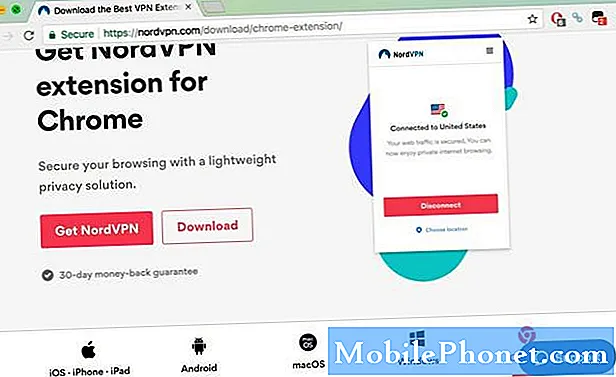![삼성 갤럭시 순정 펌웨어 설치방법! [모든 갤럭시 됩니다]](https://i.ytimg.com/vi/EN6wEMh1Ebw/hqdefault.jpg)
갑작스러운 통화 끊김은 스마트 폰에 특히 네트워크 오류와 관련된 일부 시스템 문제가 있음을 나타냅니다. 이 문제는 거의 모든 스마트 폰 변형에 영향을 주며 최종 사용자가 제기 한 광범위한 우려 가운데 드러났습니다. 삼성의 최고급 스마트 폰도 예외가 아니다. 이 사실 때문에 많은 사용자가 Galaxy S10 Plus에서 계속 떨어지는 전화 통화 문제에 대한 보고서를 확대했습니다.
문제의 영향을받는 Samsung Galaxy S10 및 사용자 중 하나 인 경우 문제를 해결하는 데 도움이 될 몇 가지 제안 된 솔루션을 제시했습니다. 각 절차를 읽고 시도하여 전화 끊기에서 Galaxy S10 Plus 문제를 해결하는 방법을 확인하십시오. 단계를 수행하기 전에 휴대폰의 신호 수신이 안정적인지 확인하십시오. 그렇지 않은 경우 사전에 신호 또는 서비스 오류를 처리해야합니다. 네트워크 수신에 문제가 없으면 계속 진행하여 기기 문제 해결을 시작할 수 있습니다.
무엇보다도 기기에 다른 문제가있는 경우 Google에서 이미이 기기의 여러 문제를 해결 했으므로 문제 해결 페이지를 살펴보세요. 비슷한 문제를 다루는 게시물이 이미 게시되어있을 가능성이 있습니다. 현재 가지고있는 것과 유사한 증상을 보이는 문제를 찾아보고 제안한 솔루션을 자유롭게 사용하십시오. 도움이되지 않거나 여전히 도움이 필요하면 설문지를 작성하고 제출을 눌러 Google에 문의하세요.
첫 번째 해결 방법 : Galaxy S10 Plus에서 전화 앱을 강제 종료합니다.
백그라운드에서 실행중인 앱이 손상되어 결국 전화의 통화 시스템 또는 전화 앱과 충돌을 일으킬 수 있습니다. 최근에 전화 앱을 열었지만 아직 닫지 않은 경우 강제 종료하면 문제가 해결 될 수 있습니다. 방법은 다음과 같습니다.
- 화면에서 최근 앱 소프트 키 (화면 하단에 세 개의 수직선이있는 것).
- 왼쪽 또는 오른쪽으로 스 와이프 최근 앱 미리보기 화면 그런 다음 전화 앱.
- 닫으려면 전화 앱 미리보기에서 위로 살짝 밉니다. 당신은 또한 선택할 수 있습니다 모든 앱 닫기 모든 앱을 강제 종료합니다.
다음을 사용하여 전화 앱을 닫을 수도 있습니다. 앱 정보 설정을 통한 메뉴. 단계는 다음과 같습니다.
- 접속하다 설정 ~로부터 본관 메뉴.
- 고르다 앱.
- 탭 추가 설정 아이콘 (화면 오른쪽 상단에 점 3 개 아이콘이 있음).
- 고르다 시스템 앱 표시.
- 찾아서 선택하십시오 전화 앱.
- 그런 다음 강제 중지.
동일한 단계에 따라 백그라운드에서 실행중인 다른 앱을 강제 종료합니다. 이렇게하면 전화 앱과의 충돌을 방지하는 데 도움이됩니다.
또한 읽으십시오 : Zedge는 Samsung Galaxy S10 Plus에서 계속 중단됩니다. 수정 사항은 다음과 같습니다.
두 번째 해결책 : Samsung Galaxy S10 plus를 재부팅하십시오.
장치의 소프트웨어 관련 문제를 해결할 때 일반적으로 사용되는 해결 방법입니다. 전화기를 다시 시작하면 시스템이 새로 고쳐지고 전화기가 실행되는 동안 누적 된 사소한 결함이 제거됩니다. 이 간단한 트릭을 수행하면 엄청난 결과를 얻을 수 있고 문제를 완전히 제거 할 수 있습니다. 아직하지 않은 경우 Samsung Galaxy S10 Plus를 다시 시작하는 방법은 다음과 같습니다.
- 길게 누릅니다. 전원 버튼 그리고 볼륨 작게 버튼 동시에 최소 10 초 동안 또는 전화기 전원이 순환 될 때까지.
- 유지 관리 부팅 모드 화면이 나타날 때까지 몇 초 더 기다리십시오.
- 볼륨 버튼 중 하나를 눌러 옵션을 탐색 한 다음 일반 부팅.
- 누르세요 전원 버튼 선택합니다.
전화기가 부팅 순서를 실행하고 재부팅 프로세스가 완료 될 때까지 기다린 다음 테스트 호출을 수행하여 의도 한대로 작동하는지 확인합니다.
세 번째 해결 방법 : 시스템 캐시 파티션을 지 웁니다.
잘못된 캐시는 휴대 전화의 통화 기능에도 영향을 미칠 수 있습니다. 따라서 캐시를 정기적으로 지우는 것이 전화기에서 최적의 성능을 제공하고 캐시로 인한 오류 및 증상을 제거하는 데 도움이 될 수 있으므로 권장됩니다. Galaxy S10 Plus에서 캐시를 지우려면 다음 단계를 따르십시오.
- 시작하려면 휴대 전화를 끄세요.
- 길게 누릅니다. 볼륨 높이기 버튼 그리고 빅스 비 키 동시에.
- 그런 다음 전원 버튼.
- 화면에 Android 로고가 표시되면 모든 키를 놓은 다음 Android 시스템 복구 메뉴 옵션이 나타날 때까지 기다립니다.
- 복구 메뉴 옵션이 표시되면 볼륨 작게 버튼 반복적으로 캐시 파티션 지우기 강조 표시됩니다.
- 누르세요 전원 버튼 선택합니다.
- 누르세요 볼륨 작게 버튼 반복적으로 예 강조 표시되면 전원 버튼 선택합니다.
- 시스템이 캐시 파티션을 지울 때까지 기다린 다음 강조 표시합니다. 시스템을 재부팅 해주세요 사용 음량 단추.
- 누르세요 전원 버튼 시스템 재부팅을 확인합니다.
전화기가 재부팅 프로세스를 완료하고 셀룰러 네트워크에 안정적인 신호를 설정할 때까지 기다립니다.
전화 앱에서 직접 캐시를 지울 수도 있습니다. 오래되고 손상된 캐시 파일을 제거하는 데 도움이되며 마찬가지로 Galaxy S10 Plus에서 전화 끊기 문제를 해결하는 데 도움이 될 수 있습니다. 방법은 다음과 같습니다.
- 접속하다 앱 아이콘 ~로부터 집 화면.
- 고르다 설정.
- 탭 앱.
- 탭 추가 설정 아이콘 (화면 오른쪽 상단에 점 3 개 아이콘이 있음).
- 고르다 시스템 앱 표시.
- 찾기 전화 앱.
- 고르다 저장.
- 꼭지 캐시 지우기 선택권.
캐시를 지운 후 장치를 재부팅하고 문제가 해결되었는지 확인하십시오. 전화 통화가 여전히 끊기는 경우 다른 적용 가능한 솔루션을 시도하여 다른 요인을 제거하십시오.
또한 읽으십시오 : Samsung Galaxy S10 Plus에 "메신저가 중지되었습니다"오류가 표시됨
네 번째 해결 방법 : 소프트웨어 업데이트를 확인합니다.
삼성은 종종 네트워크 관련 기능을 망가 뜨리는 버그를 포함하여 완고한 버그와 소프트웨어 결함을 수정하도록 프로그래밍 된 소프트웨어 업데이트를 제공합니다. 따라서 Samsung Galaxy S10 Plus에서 사용 가능한 업데이트를 확인하고 설치하는 것이 다음 해결 방법입니다. 일반적으로 장치에 사용 가능한 업데이트가 있으면 알림이 자동으로 제공됩니다. 그러나받지 못한 경우 수동으로 확인할 수 있습니다. Galaxy S10 Plus에 대한 새 펌웨어 업데이트가 있는지 확인하려면 다음 단계를 따르십시오.
- 접속하다 설정 ~로부터 본관 메뉴.
- 고르다 전화 정보.
- 탭 소프트웨어 업데이트.
휴대폰이 소프트웨어 업데이트를 확인할 때까지 기다립니다. 새 업데이트가있는 경우 다운로드 버튼을 누른 다음 화면의 나머지 지침에 따라 전체 프로세스를 완료하십시오.
다섯 번째 해결 방법 : 네트워크 설정을 재설정합니다.
사소한 네트워크 오류로 인해 문제가 발생한 경우 네트워크 설정을 재설정하면 문제를 해결하는 데 도움이 될 수 있습니다. 이 프로세스는 휴대폰의 셀룰러 설정을 포함하여 저장된 모든 네트워크 관련 정보를 삭제 한 다음 기본 네트워크 값 및 옵션을 복원합니다. Galaxy S10 Plus에서 전화 끊기 문제를 일으켰을 수있는 네트워크 버그 및 결함도 프로세스에서 제거됩니다. 방법은 다음과 같습니다.
- 열기 앱 트레이 빈 공간을 위로 스 와이프하여 홈 화면.
- 고르다 일반 관리.
- 탭 초기화.
- 고르다 네트워크 설정 재설정.
- 탭 설정 재설정.
- 요청시 PIN을 입력하십시오.
- 고르다 설정 재설정 다시.
재설정 프로세스가 완료 될 때까지 기다리십시오. 그런 다음 테스트 통화를 수행하기 전에 휴대폰이 안정적인 셀룰러 네트워크 신호를 획득 할 수 있도록하십시오.
또한 읽으십시오 : 느리게 실행되는 Samsung Galaxy S10 Plus를 수정하는 방법
여섯 번째 해결책 : 공장 설정으로 재설정합니다.
더 복잡한 시스템 결함으로 인해 문제가 발생한 경우 더 강력한 솔루션을 선택해야 할 수 있습니다. 이것은 Galaxy S10 Plus에서 전체 시스템 재설정 또는 마스터 재설정을 수행하는 것을 고려할 때입니다. 공장 초기화를 수행하면 저장된 파일, 앱 다운로드 및 기타 개인 정보를 포함하여 기기에 저장된 모든 데이터가 삭제됩니다. 기기 설정의 잘못된 구성으로 인해 문제가 발생한 경우이 재설정으로 문제가 해결 될 수 있습니다. 단계를 수행하기 전에 중요한 파일을 백업해야 나중에 복원 할 수 있습니다. 준비가 되었다면 다음 단계를 따르세요.
- 접속하다 앱 아이콘 ~로부터 집 화면.
- 고르다 설정.
- 고르다 일반 관리.
- 탭 초기화.
- 고르다 공장 초기화.
- 세부 정보를 읽고 선택 초기화 계속하려면.
- 메시지가 나타나면 PIN 코드를 입력하십시오.
- 꼭지 모두 삭제 완료합니다.
재설정이 완료되면 전화기가 자동으로 다시 시작된 다음 기본 공장 설정을로드해야합니다. 안정적인 네트워크 신호를 획득하자마자 테스트 전화를 걸어 전화 끊기 문제가 해결되었는지 확인합니다. 다시 사용할 수 있도록 휴대 전화의 주요 기능을 설정하는 것을 잊지 마세요. 시작 마법사를 사용하여 전화기를 새 전화기로 설정할 수 있습니다.
여전히 Galaxy S10 Plus에서 전화 끊김이 발생합니까?
위의 해결 방법으로 문제가 해결되지 않는 경우 추가 지원을받을 수 있도록 네트워크 서비스 제공 업체 / 이동 통신사에 이관해야합니다. 또한 정전 보드를 확인하고 귀하의 위치에있는 셀룰러 서비스에 영향을 미칠 수있는 일시적인 중단이 발생하는지 확인하도록 요청할 수도 있습니다.
시도 할 수있는 또 다른 편리한 트릭은 SIM 카드 제거 및 설치입니다. Galaxy S10 Plus에서 SIM 카드를 제거한 다음 카드를 SIM 카드 트레이에 다시 장착하는 것입니다.
이 트릭을 수행하면 근본적인 원인에서 SIM 카드 문제를 해결하는 데 도움이됩니다. SIM 관련 서비스에 영향을 미치는 사소한 문제도이 해결 방법으로 해결됩니다.
마지막으로 가장 가까운 삼성 서비스 센터에 휴대 전화를 가져와 공인 기술자에게 확인을받을 수 있습니다. 장치가 일부 네트워크 구성 요소를 망칠 수있는 일종의 물리적 또는 액체 손상을 입었을 수 있습니다.
우리와 접촉
우리는 항상 귀하의 문제, 질문 및 제안에 열려 있으므로이 양식을 작성하여 언제든지 문의하십시오. 이것은 우리가 제공하는 무료 서비스이며 한 푼도 청구하지 않습니다. 하지만 매일 수백 개의 이메일이 수신되며 모든 이메일에 답장하는 것은 불가능합니다. 그러나 우리는 우리가받는 모든 메시지를 읽습니다. 도움을 주신 분들은 게시물을 친구에게 공유하거나 Facebook 페이지를 좋아하거나 Twitter에서 팔로우하여 소식을 전 해주세요. 매주 유용한 비디오를 게시하므로 YouTube 채널을 방문 할 수도 있습니다.